Come convertire il testo in una casella di testo nel contenuto della cella in Excel?
Se ci sono alcune caselle di testo in un foglio di lavoro e si desidera convertire i contenuti delle caselle di testo in celle separate, come mostrato nello screenshot sottostante, esistono metodi rapidi per risolvere questo compito senza dover inserire i dati uno per uno in Excel? In questo articolo, vi presenterò una macro che può aiutarvi con questo problema.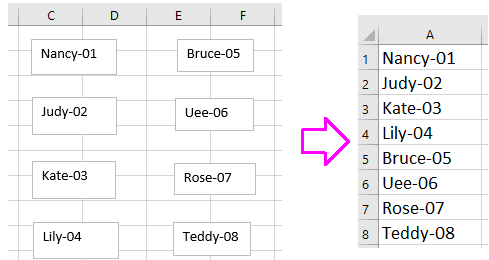
Convertire il contenuto della casella di testo in cella con VBA
 Convertire il contenuto della casella di testo in cella con VBA
Convertire il contenuto della casella di testo in cella con VBA
A parte il codice macro, non esiste alcun trucco che possa convertire rapidamente le caselle di testo nei contenuti delle celle.
1. Premere i tasti Alt + F11 per abilitare la finestra di Microsoft Visual Basic for Applications.
2. Fare clic su Inserisci > Modulo, quindi incollare il codice sottostante nello script del Modulo.
VBA: Convertire le caselle di testo in celle
Sub TextboxesToCell()
'UpdatebyExtendoffice20160918
Dim xRg As Range
Dim xRow As Long
Dim xCol As Long
Dim xTxtBox As TextBox
Set xRg = Application.InputBox("Select a cell):", "Kutools for Excel", _
ActiveWindow.RangeSelection.AddressLocal, , , , , 8)
xRow = xRg.Row
xCol = xRg.Column
For Each xTxtBox In ActiveSheet.TextBoxes
Cells(xRow, xCol).Value = xTxtBox.Text
xTxtBox.Delete
xRow = xRow + 1
Next
End Sub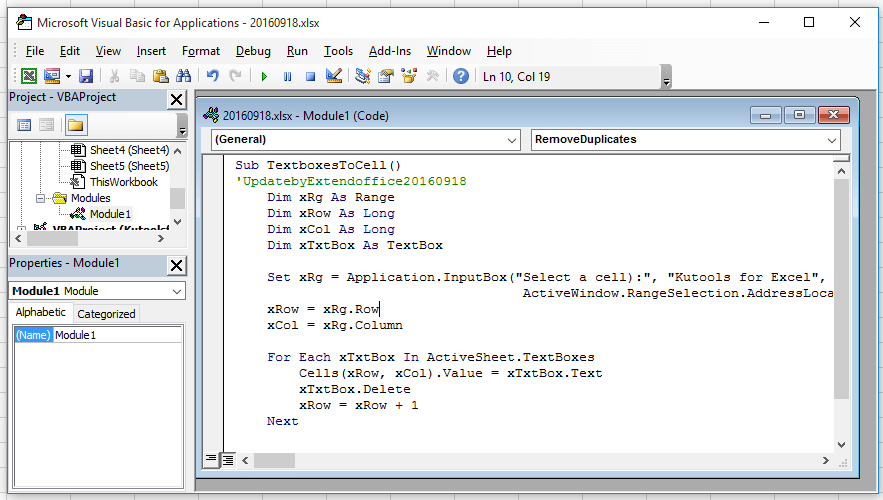
3. Premere F5 per eseguire il codice; apparirà una finestra di dialogo che vi chiederà di selezionare una cella per esportare i contenuti della casella di testo. Vedere lo screenshot: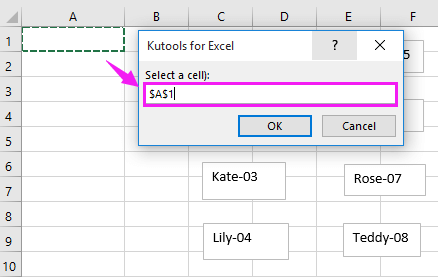
4. Fare clic su OK. Ora tutte le caselle di testo sono state convertite nei contenuti delle celle.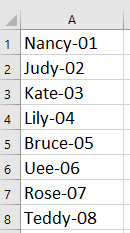
Suggerimento: La suddetta VBA rimuoverà le caselle di testo dopo l'esecuzione; se si desidera mantenerle, modificare il codice xTxtBox.Delete in 'xTxtBox.Delete.

Sblocca la Magia di Excel con Kutools AI
- Esecuzione Intelligente: Esegui operazioni sulle celle, analizza i dati e crea grafici — tutto guidato da semplici comandi.
- Formule Personalizzate: Genera formule su misura per ottimizzare i tuoi flussi di lavoro.
- Codifica VBA: Scrivi e implementa codice VBA senza sforzo.
- Interpretazione delle Formule: Comprendi facilmente formule complesse.
- Traduzione del Testo: Superare le barriere linguistiche all'interno dei tuoi fogli di calcolo.
I migliori strumenti per la produttività in Office
Potenzia le tue competenze in Excel con Kutools per Excel e sperimenta un'efficienza mai vista prima. Kutools per Excel offre oltre300 funzionalità avanzate per aumentare la produttività e farti risparmiare tempo. Clicca qui per ottenere la funzione di cui hai più bisogno...
Office Tab porta le schede su Office e rende il tuo lavoro molto più semplice
- Abilita la modifica e lettura a schede in Word, Excel, PowerPoint, Publisher, Access, Visio e Project.
- Apri e crea più documenti in nuove schede della stessa finestra invece che in nuove finestre.
- Aumenta la produttività del50% e riduce centinaia di clic del mouse ogni giorno!
Tutti gli add-in Kutools. Un solo programma di installazione
La suite Kutools for Office include add-in per Excel, Word, Outlook & PowerPoint più Office Tab Pro, ideale per i team che lavorano su più app di Office.
- Suite tutto-in-uno — Add-in per Excel, Word, Outlook & PowerPoint + Office Tab Pro
- Un solo programma di installazione, una sola licenza — configurazione in pochi minuti (pronto per MSI)
- Funzionano meglio insieme — produttività ottimizzata su tutte le app Office
- Prova completa30 giorni — nessuna registrazione, nessuna carta di credito
- Massimo risparmio — costa meno rispetto all’acquisto singolo degli add-in